Come resettare controller PS5
Adesso che finalmente hai un po' di tempo in più a disposizione, ti sei deciso ad accendere la fidata PlayStation 5 e proseguire nell'avventura relativa a quel videogioco che — tra una cosa e l'altra — hai messo da parte ormai da qualche mese. Tuttavia, purtroppo si è presentato un imprevisto.
Sembra, infatti, che il DualSense non ne voglia proprio sapere di funzionare a dovere, forse perché un po' di tempo fa l'avevi portato da un tuo amico. È proprio per questo motivo che sei giunto fin qui alla ricerca di indicazioni su come resettare il controller della PS5, vero? Direi che sei arrivato nel posto giusto per risolvere la questione.
Nei capitoli di seguito scenderò infatti nel dettaglio un po' di tutti gli scenari che potrebbero impedirti di utilizzare correttamente il DualSense. Spesso la questione si può risolvere facilmente, ma ci sono alcuni contesti in cui potrebbe essere necessario un po' più di impegno. Qui sotto puoi trovare tutte le indicazioni del caso. Detto questo, a me non resta altro da fare, se non augurarti buona lettura e soprattutto buon divertimento — per quando tornerai a utilizzare il controller!
Indice
- Informazioni preliminari
- Come ripristinare controller PS5
- Come fare un hard reset del controller PS5
- In caso di problemi
Informazioni preliminari

Prima di approfondire le procedure a tua disposizione in merito a come resettare il controller della PS5, direi che vale la pena metterti al corrente di cosa significa effettivamente effettuare quest'operazione.
Devi infatti sapere che un comune reset va a reimpostare alle impostazioni di fabbrica il DualSense o comunque a ripristinarne l'associazione a una console. Avrai, insomma, intuito che quello che avviene è che il pad ritornerà “come nuovo” dopo un reset, perlomeno a livello software.
Questo significa che quest'operazione può consentirti di “recuperare” un DualSense che ha avuto problemi di questo tipo, ma non può sistemare le questioni legate a difetti di natura hardware. In quel caso, infatti, è bene procedere mediante l'assistenza ufficiale, cosa che ti spiegherò come fare più avanti nel corso della guida.
Come ripristinare controller PS5

Se hai già provato a collegare il controller alla PS5 con cavo e premere il pulsante PlayStation, cosa che può tornare utile nel caso tu abbia magari associato in precedenza il controller a un altro dispositivo (ad esempio, un PC), quello che puoi fare è provare a resettare l'associazione del DualSense alla PlayStation 5. Per fare questo, però, necessiti ovviamente di un secondo controller funzionante.
Mediante quest'ultimo, dunque, a partire dalla schermata principale della console, premi il pulsante triangolo del controller per raggiungere la sezione delle icone in alto a destra e selezionare l'icona dell'ingranaggio tramite la pressione del tasto X del pad. In questo modo, raggiungerai le Impostazioni della console.
A questo punto, seleziona la scheda Accessori in basso e spostati a destra rispetto alla scheda Generale, premendo sul riquadro Accessori Bluetooth. Dopodiché, premi sul riquadro del Controller wireless DualSense che non funziona, ovvero quello che non viene indicato come connesso, e conferma di voler resettare l'associazione premendo prima sul tasto Elimina e poi su quello OK.
Adesso, spegni la console e collega il controller a quest'ultima tramite un cavo USB (quello che utilizzi per la ricarica), riaccendendo poi la PS5 e premendo sul pulsante PlayStation non appena ne avrai l'occasione. In questo modo, vedrai subito se il problema era di questo tipo o meno.
Come fare un hard reset del controller PS5

Nel caso la procedura con secondo controller non faccia per te, magari perché non hai per l'appunto un secondo controller, quel che puoi fare è passare per un hard reset del DualSense.
In questo caso si tratta di una procedura manuale, nel senso che risulta necessario utilizzare un oggetto sufficientemente appuntito, che si tratti, ad esempio, di una graffetta metallica — come quelle che si utilizzano per estrarre il vano SIM degli smartphone — oppure di uno stuzzicadenti.
Una volta che hai a disposizione quest'ultimo, ti basta girare il controller e individuare il tasto rientrante di resetcollocato alla destra della scritta SONY in basso. Prima di procedere, però, spegni la console, premi il pulsante PlayStation del controller, che si trova in basso al centro e, dopo che questo si è acceso, inserisci l'oggetto appuntito nel foro di ripristino, premendolo per circa 5 secondi.
Dopodiché, riaccendi il controller, verificando che la striscia di LED centrali lampeggi, fattore che ti fa comprendere che l'hard reset è effettivamente avvenuto. Ora, dunque, non ti resta che abbinare di nuovo il DualSense alla PS5, seguendo quanto già spiegato in precedenza (ovvero collegando il controller alla console tramite cavo USB e premendo il pulsante PlayStation). A questo punto, il DualSense dovrebbe tornare a funzionare correttamente, risolvendo i problemi di associazione — se era quello a causare grattacapi. Per ulteriori dettagli, potrebbe interessarti consultare anche le linee guida ufficiali di PlayStation.
In caso di problemi
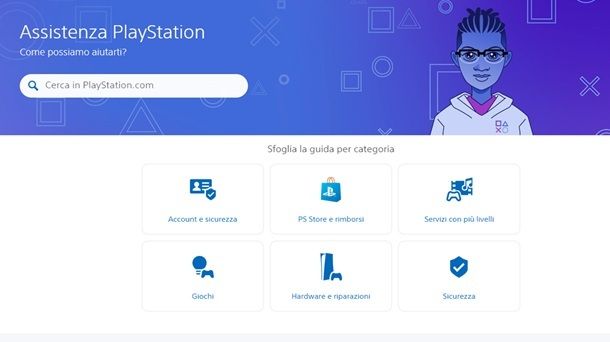
Come dici? Hai seguito con dovizia di particolari tutte le indicazioni fornite in precedenza, ripristinando il controller sia da console che mediante un hard reset manuale, ma nulla di tutto ciò ha funzionato? In questo caso, potrebbero esserci, come già accennato in precedenza, dei problemi hardware e potrebbe dunque rivelarsi utile passare per l'Assistenza PlayStation.
Per procedere in questo modo, collegati dunque al sito Web ufficiale del supporto PlayStation, facendo poi clic sul riquadro Hardware e riparazioni, così da accedere alla sezione relativa alla possibilità di sostituire/riparare il DualSense. Dopodiché, seleziona il riquadro Controller tra quelli che compaiono a schermo, facendo poi clic sulla voce DualSense e seguendo le indicazioni che compaiono a schermo, selezionando, ad esempio, le voci Risoluzione dei problemi e Riparazioni PlayStation.
In ogni caso, se hai bisogno di fare domande a un esperto, puoi fare clic sul tasto Chiedi a un Esperto PlayStation, che compare in basso a destra, completando poi il modulo che compare a schermo così da inoltrare la richiesta. Se sei alla ricerca di maggiori dettagli, puoi fare riferimento al mio tutorial specifico su come contattare PlayStation.
Per il resto, se ti interessa saperne di più sul mondo console, consultare la pagina del mio sito relativa al brand PlayStation potrebbe fare al caso tuo. In quest'ultima, infatti, sono presenti molte altre guide che possono consentirti di esplorare al meglio le possibilità a tua disposizione. Ad esempio, potrebbe interessarti dare un'occhiata al mio approfondimento relativo ai migliori controller per PS5, così da andare oltre al classico DualSense.

Autore
Salvatore Aranzulla
Salvatore Aranzulla è il blogger e divulgatore informatico più letto in Italia. Noto per aver scoperto delle vulnerabilità nei siti di Google e Microsoft. Collabora con riviste di informatica e cura la rubrica tecnologica del quotidiano Il Messaggero. È il fondatore di Aranzulla.it, uno dei trenta siti più visitati d'Italia, nel quale risponde con semplicità a migliaia di dubbi di tipo informatico. Ha pubblicato per Mondadori e Mondadori Informatica.






